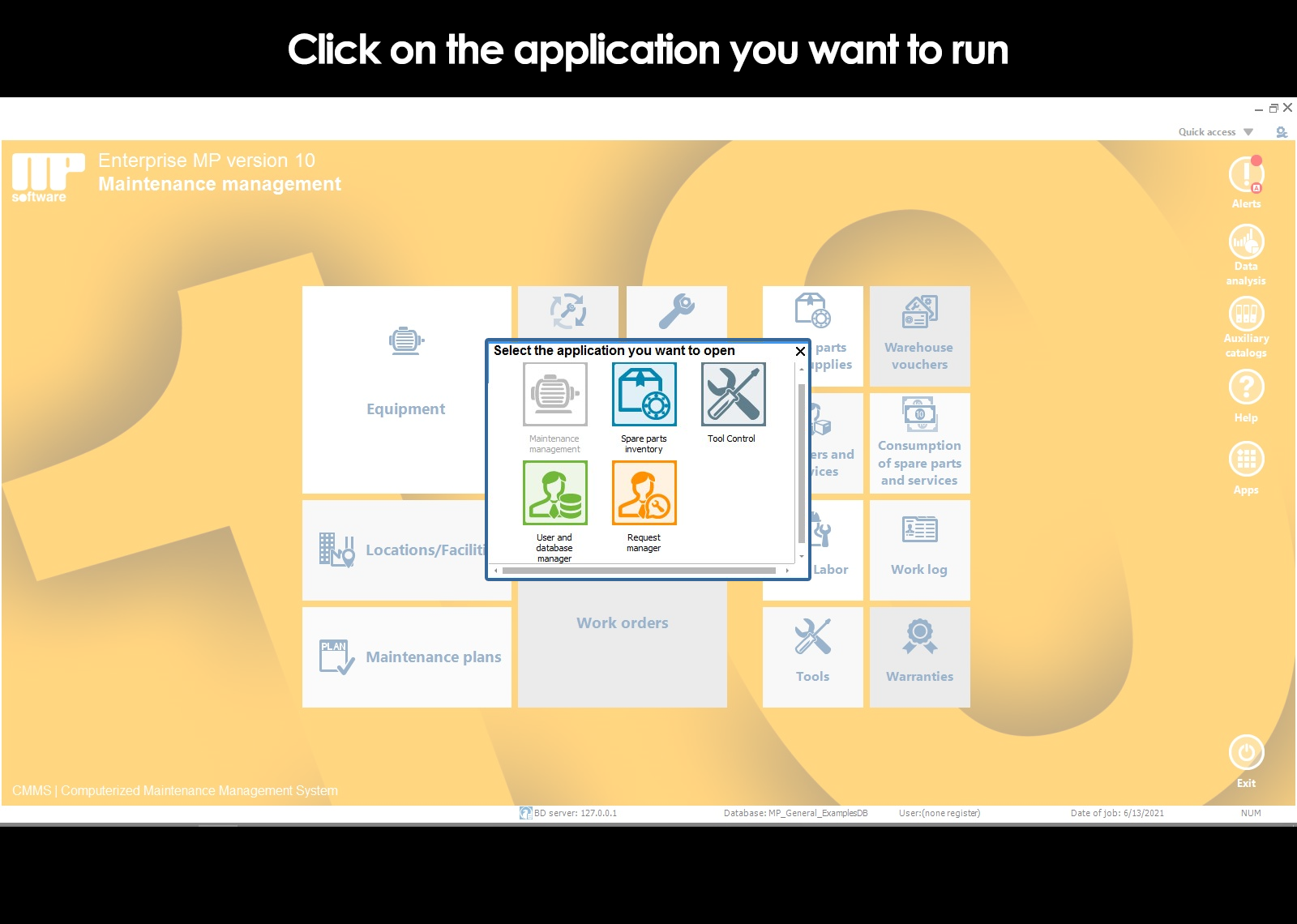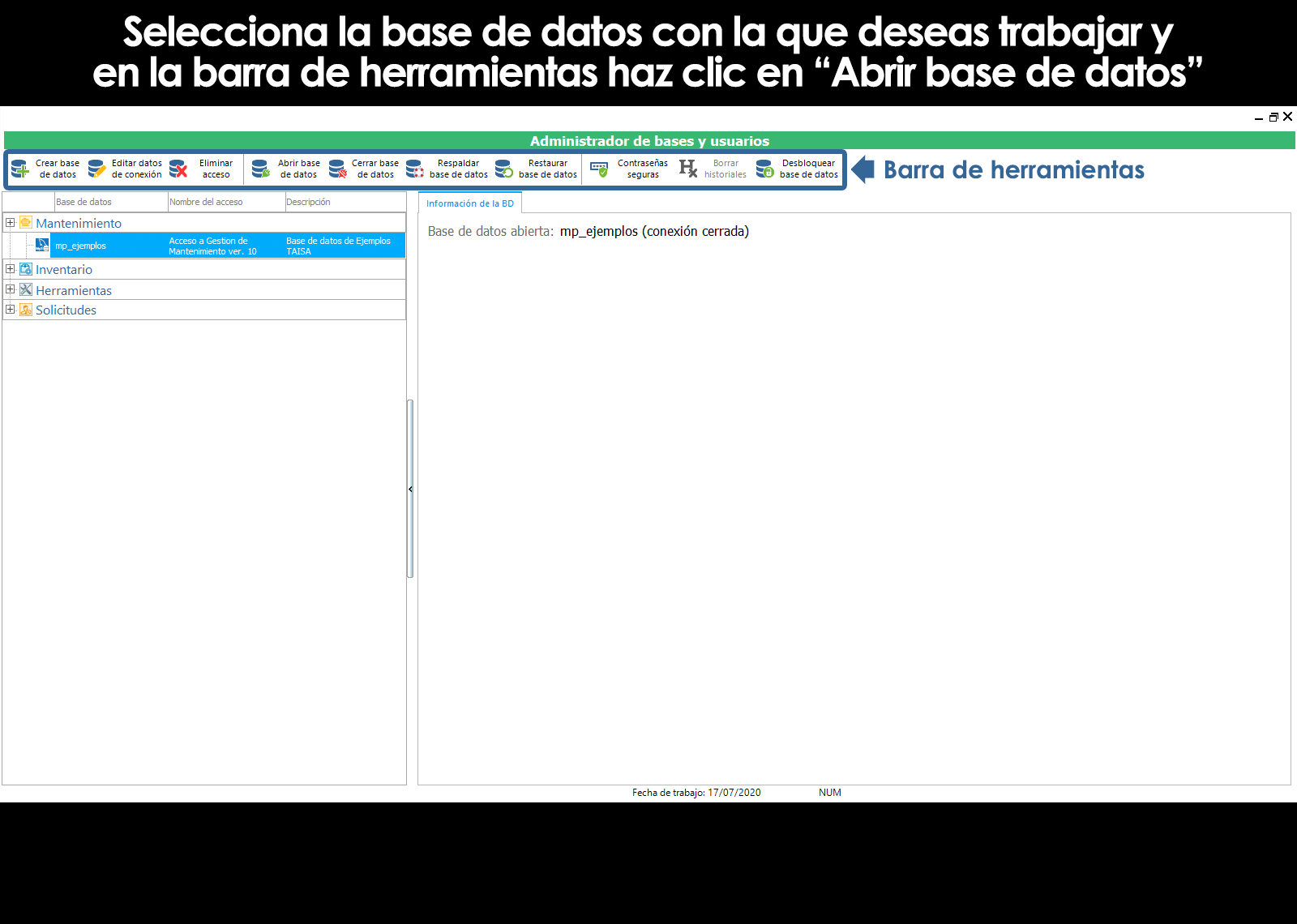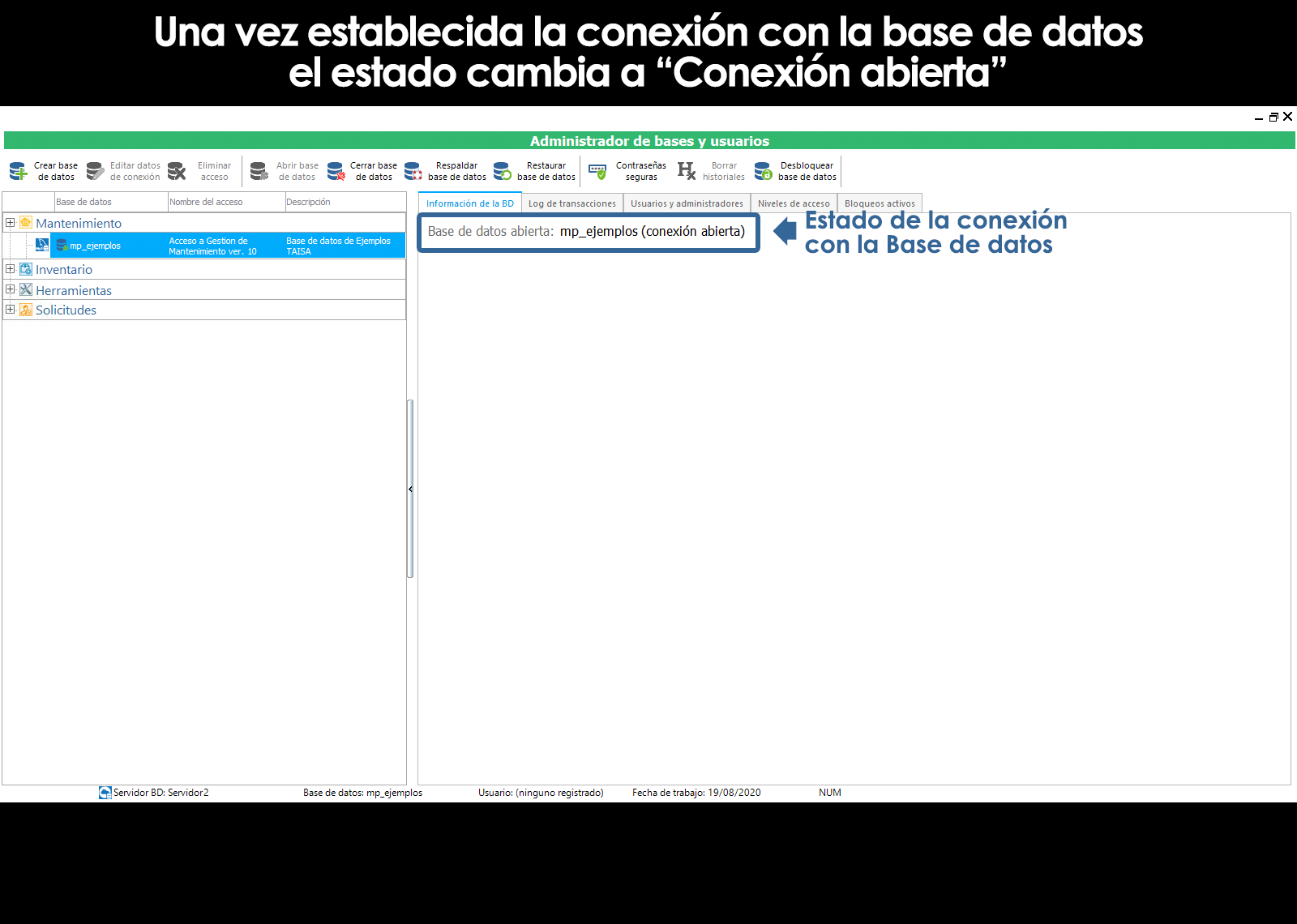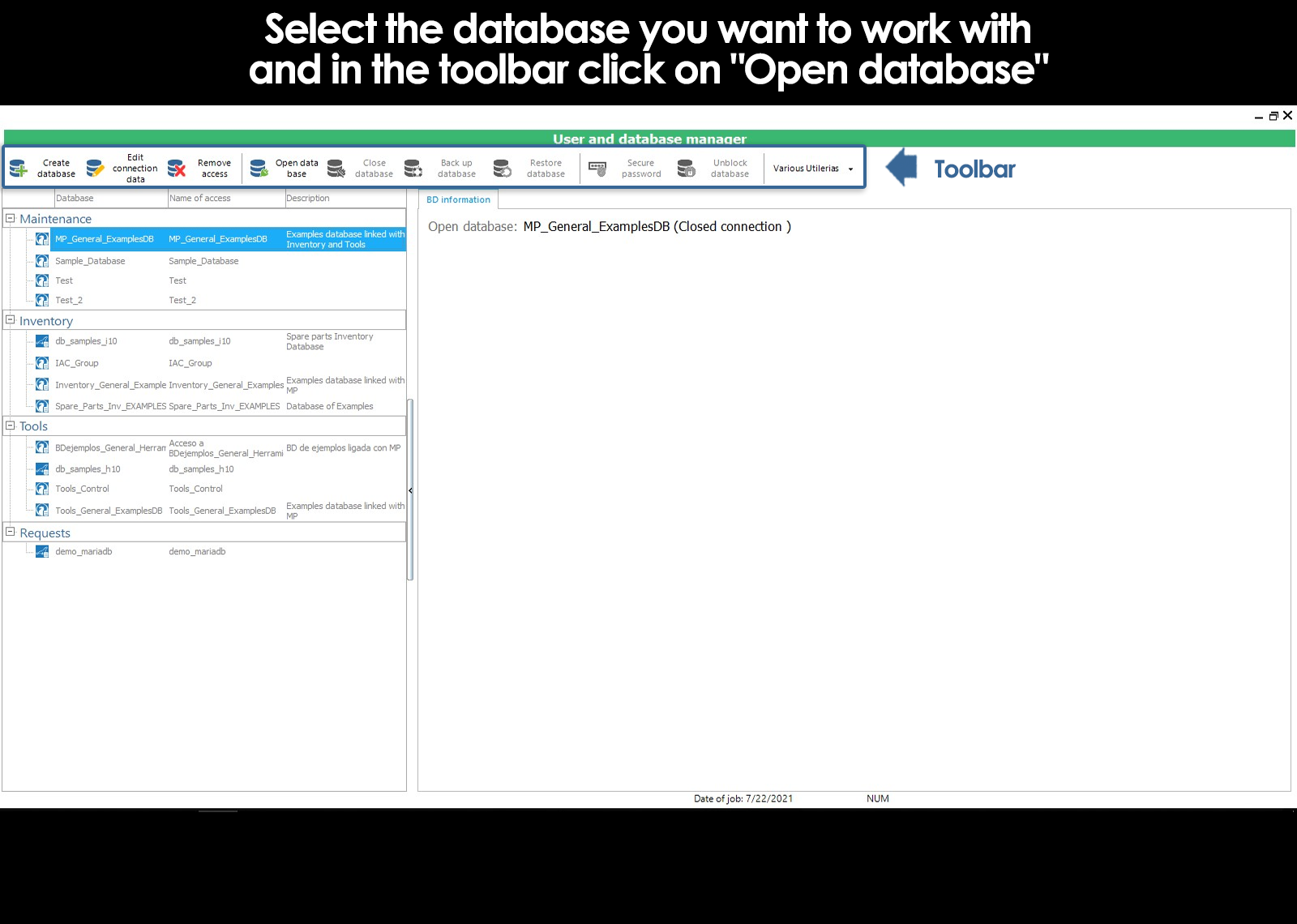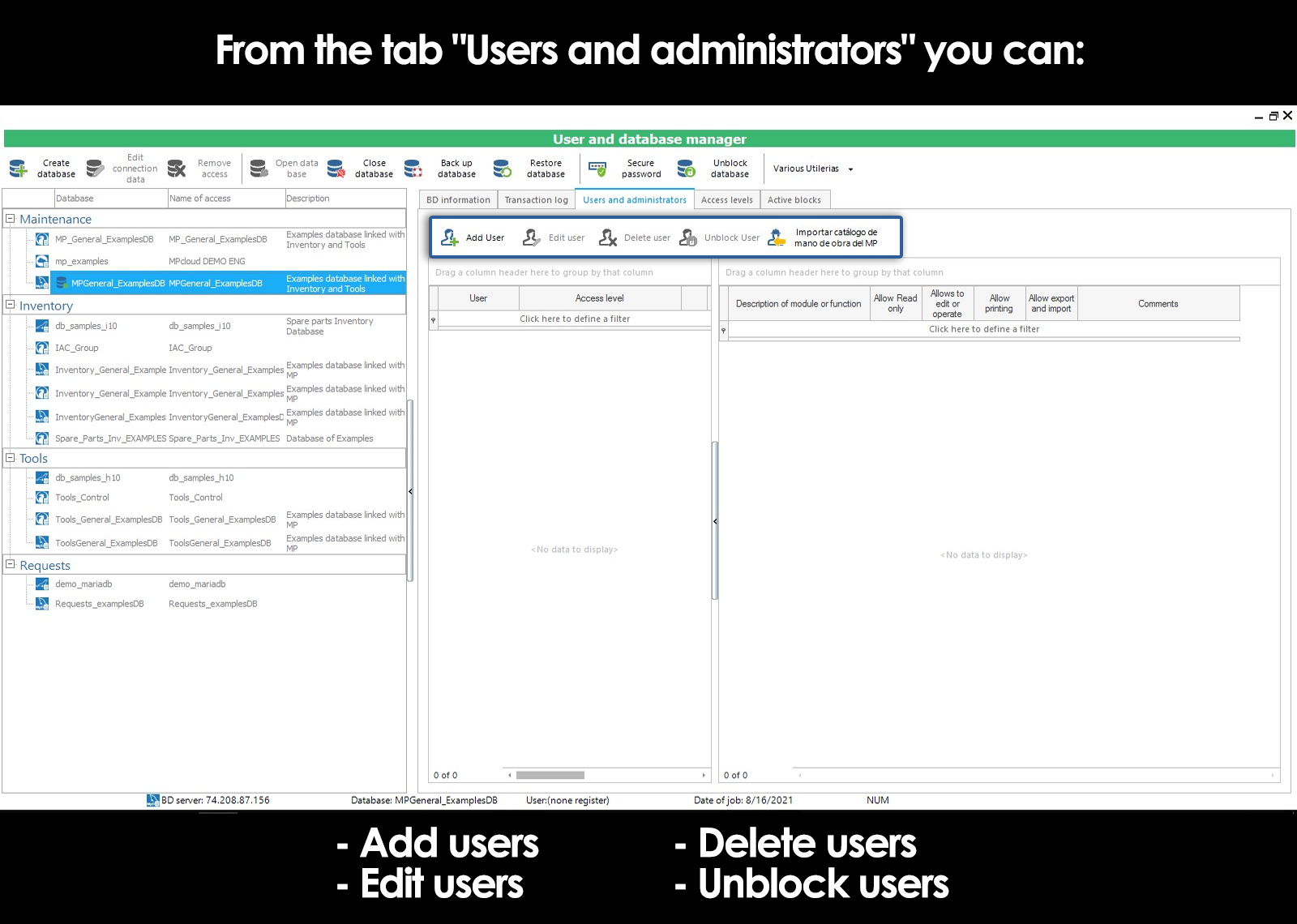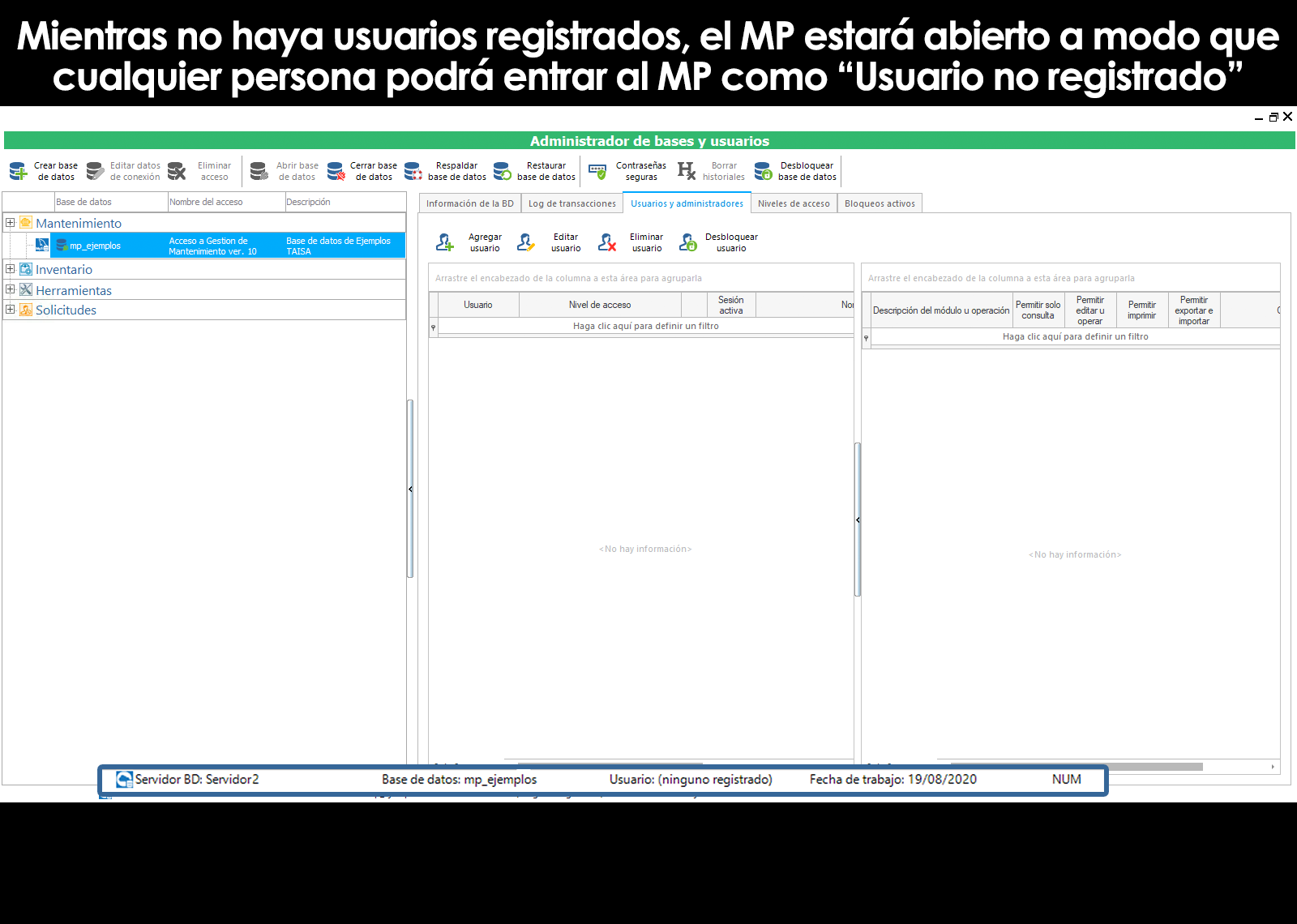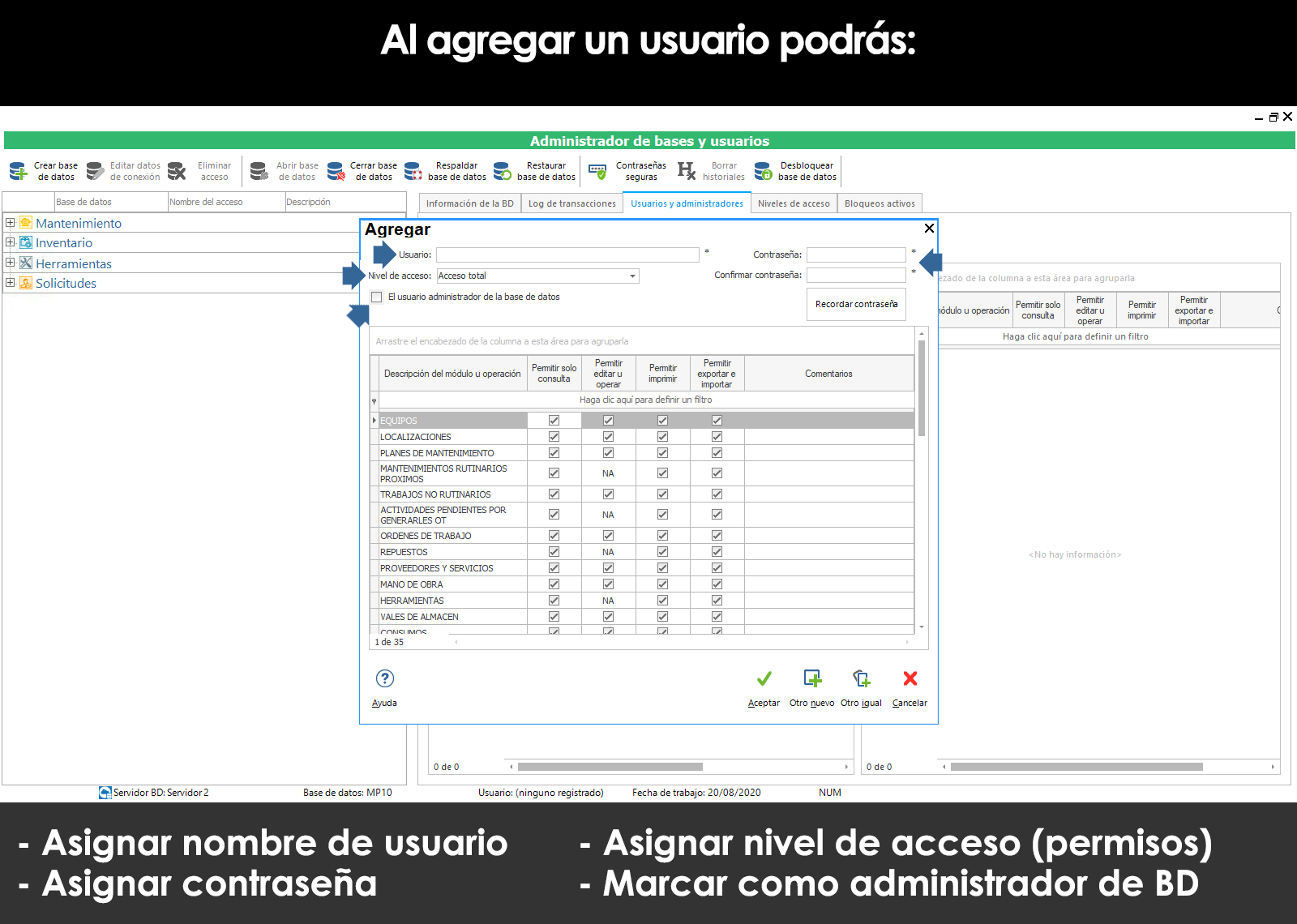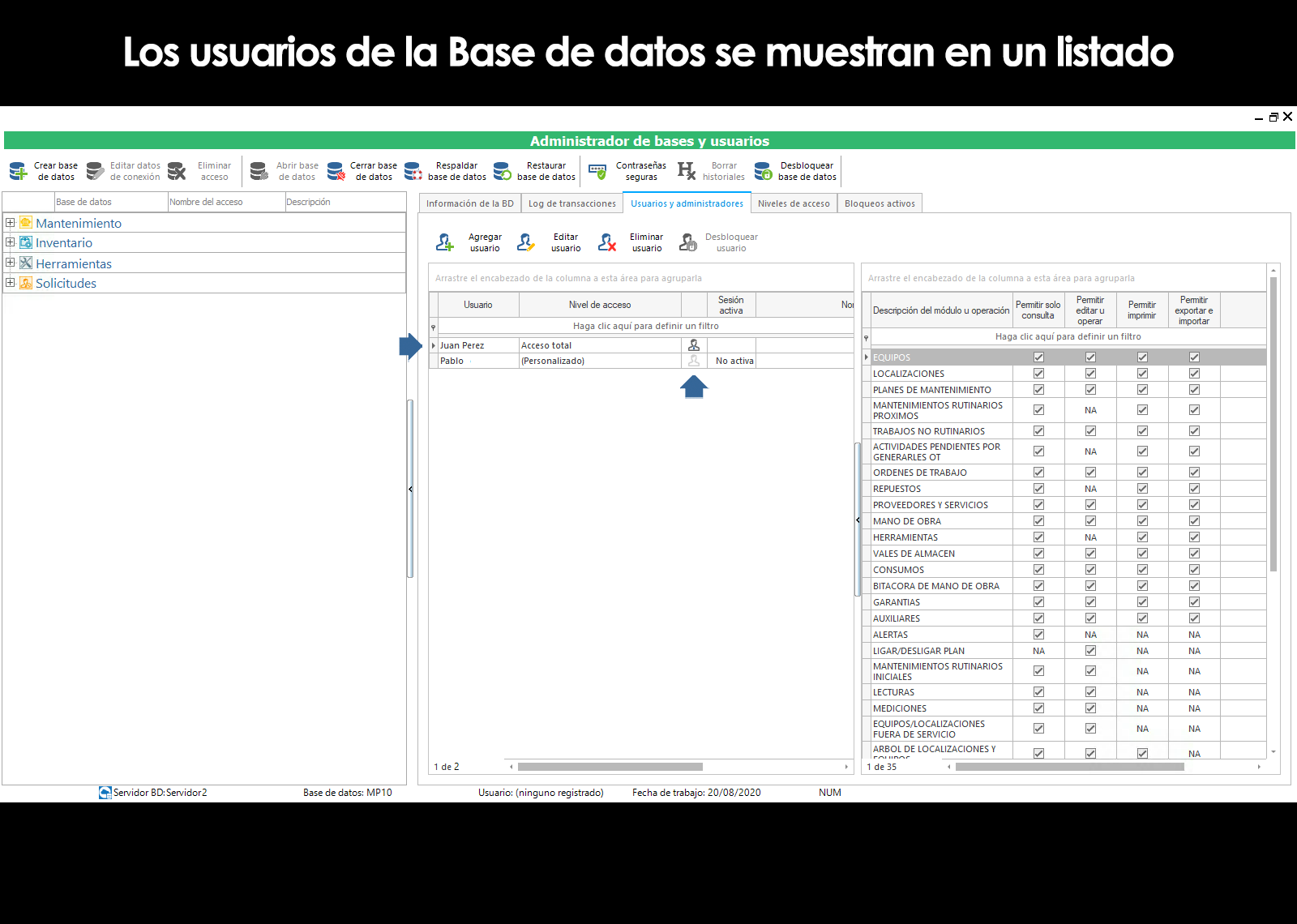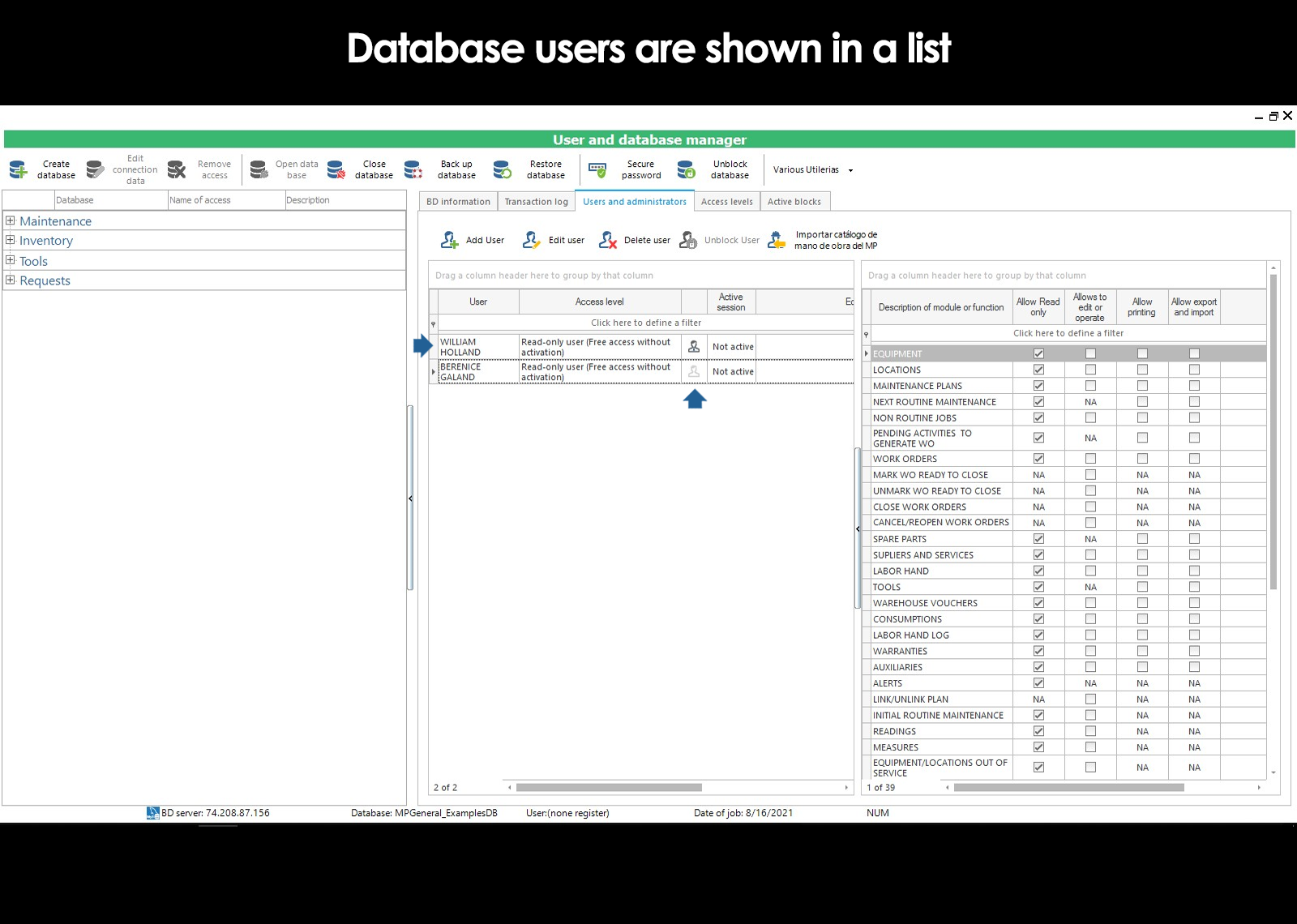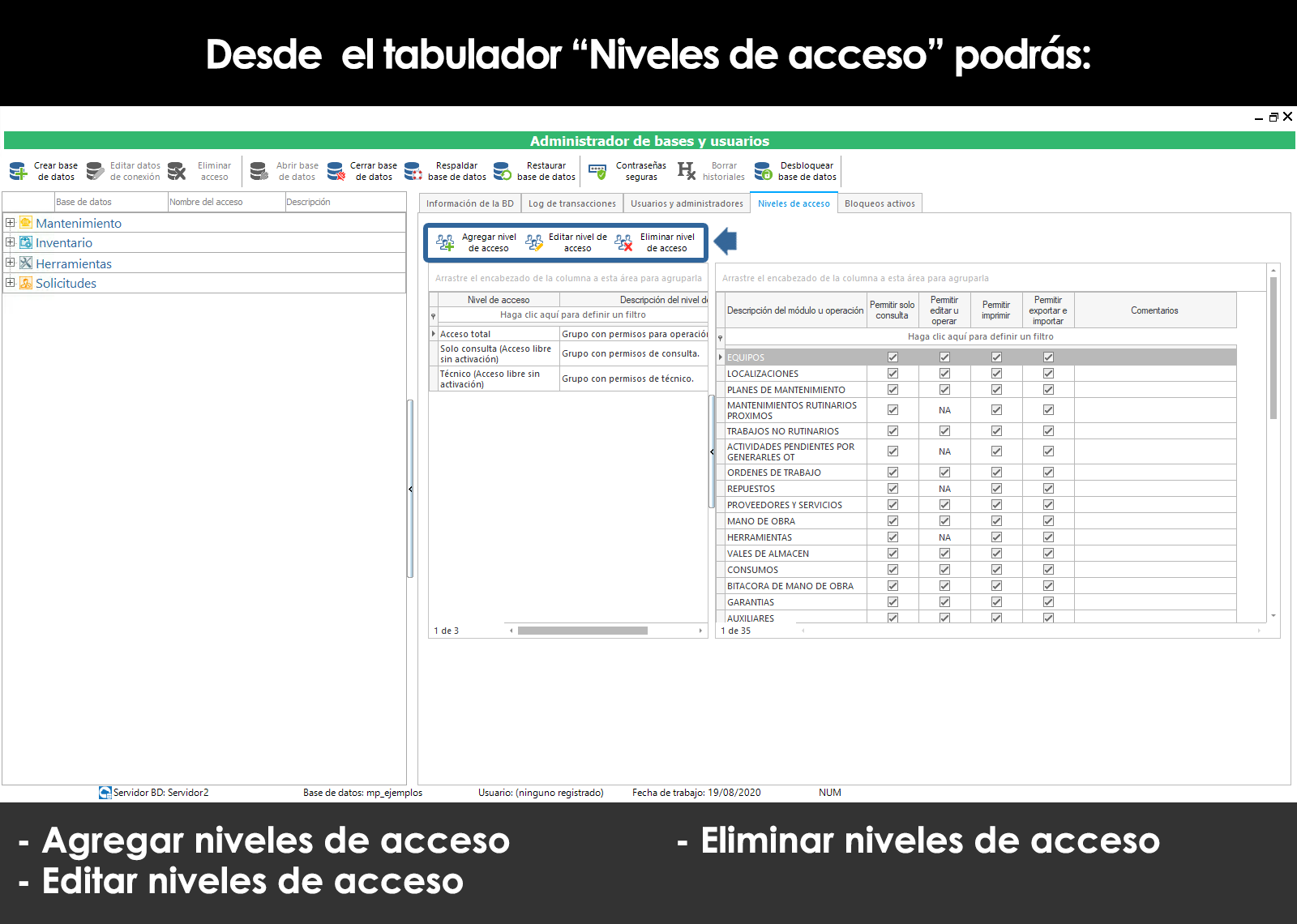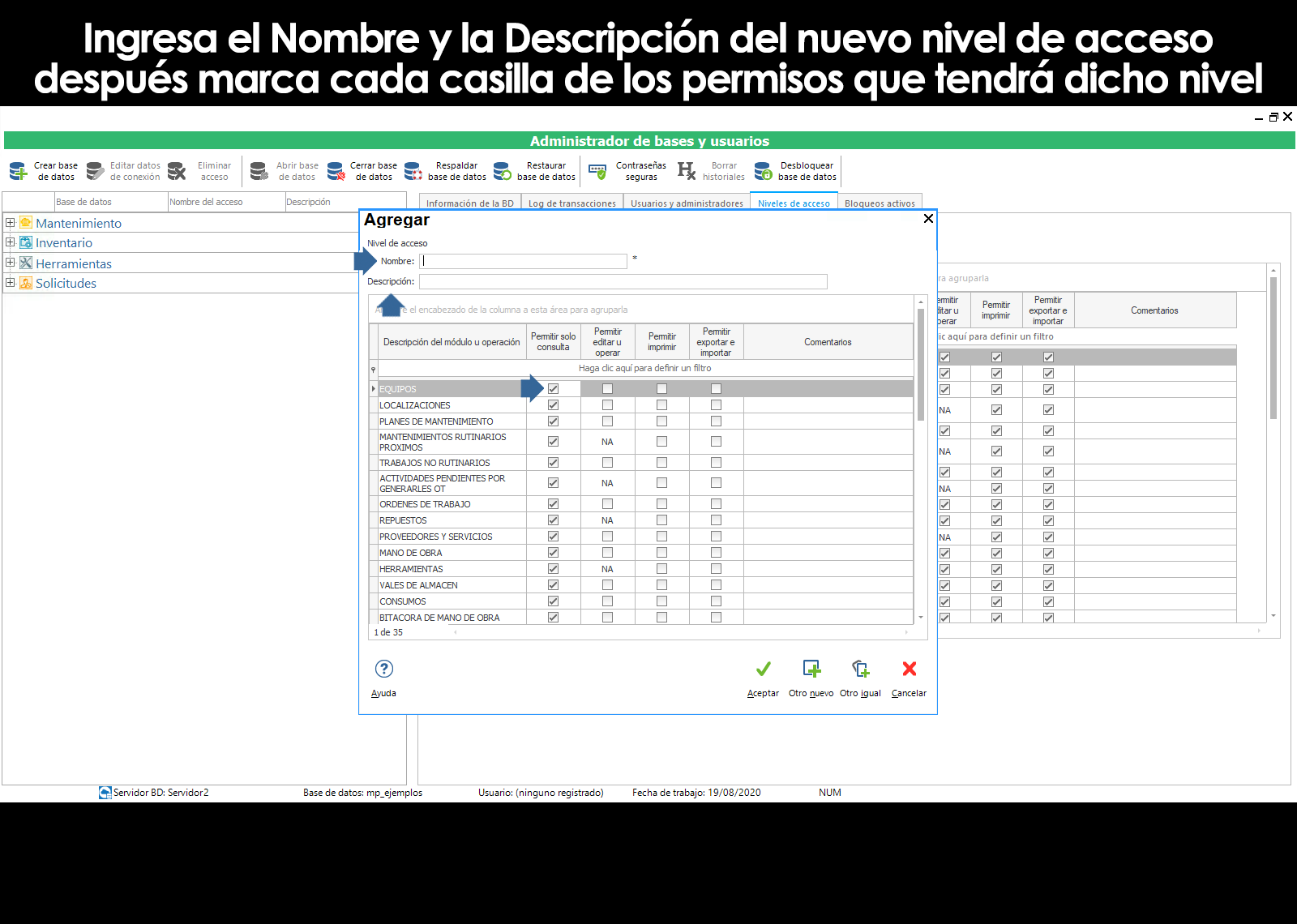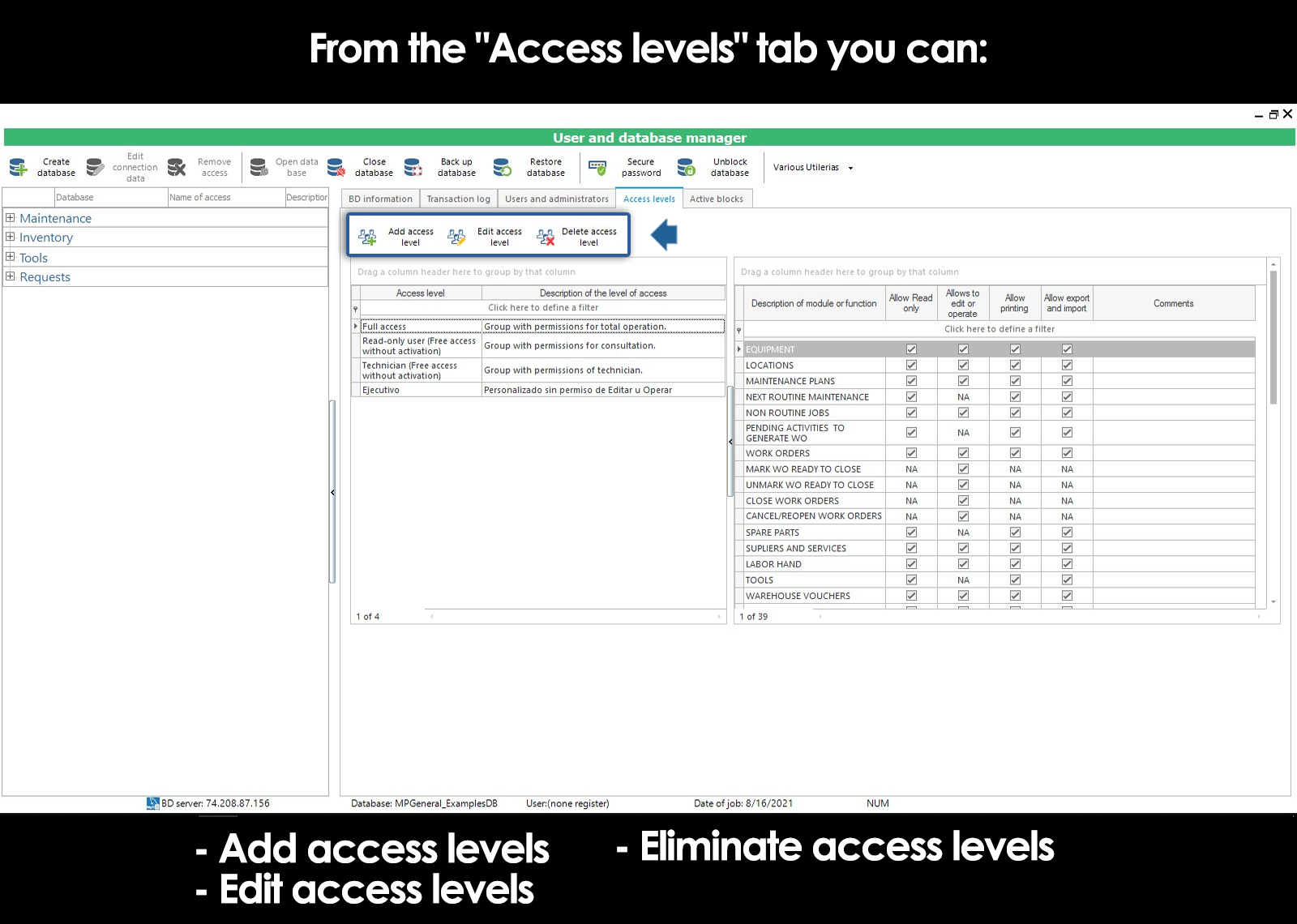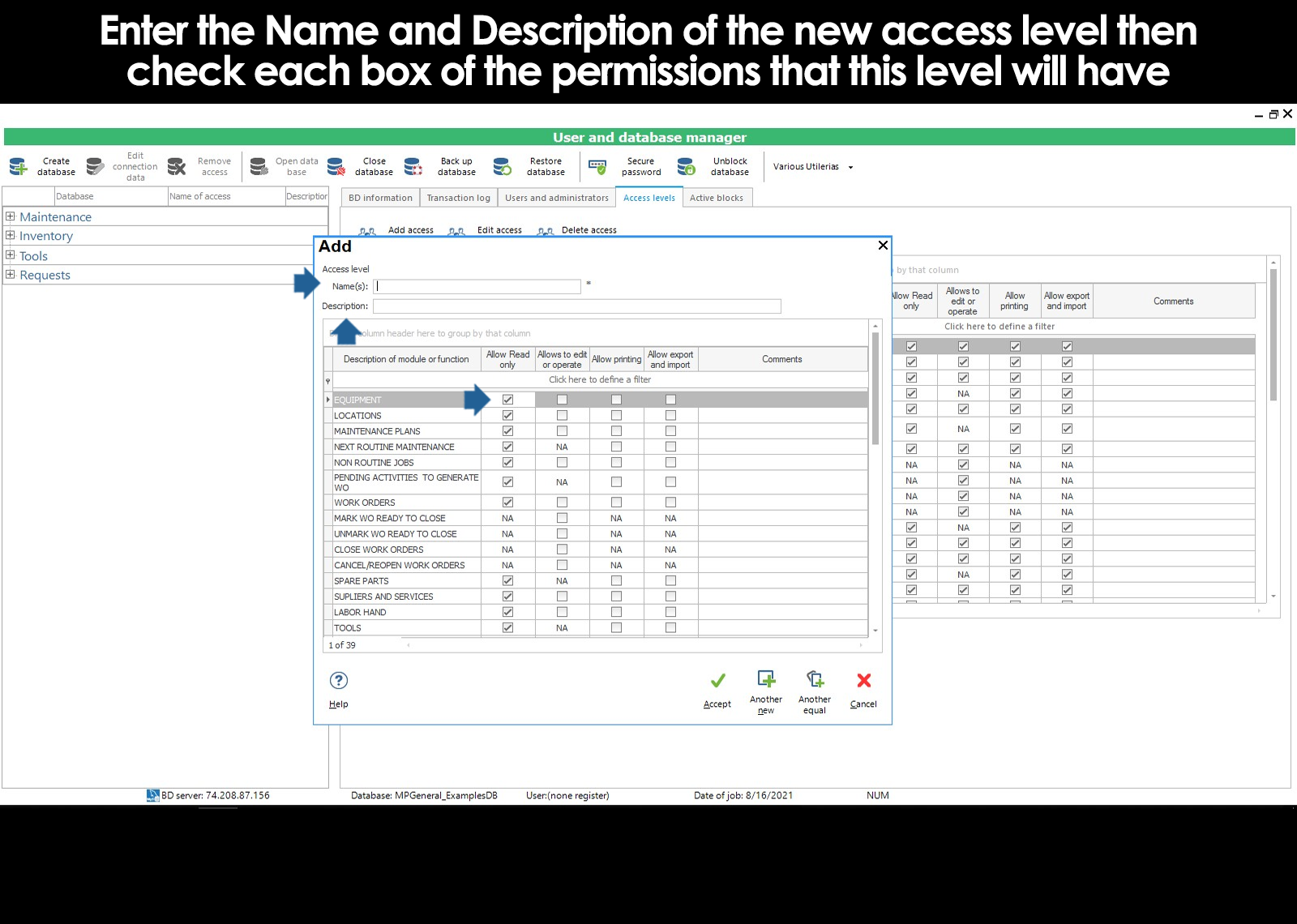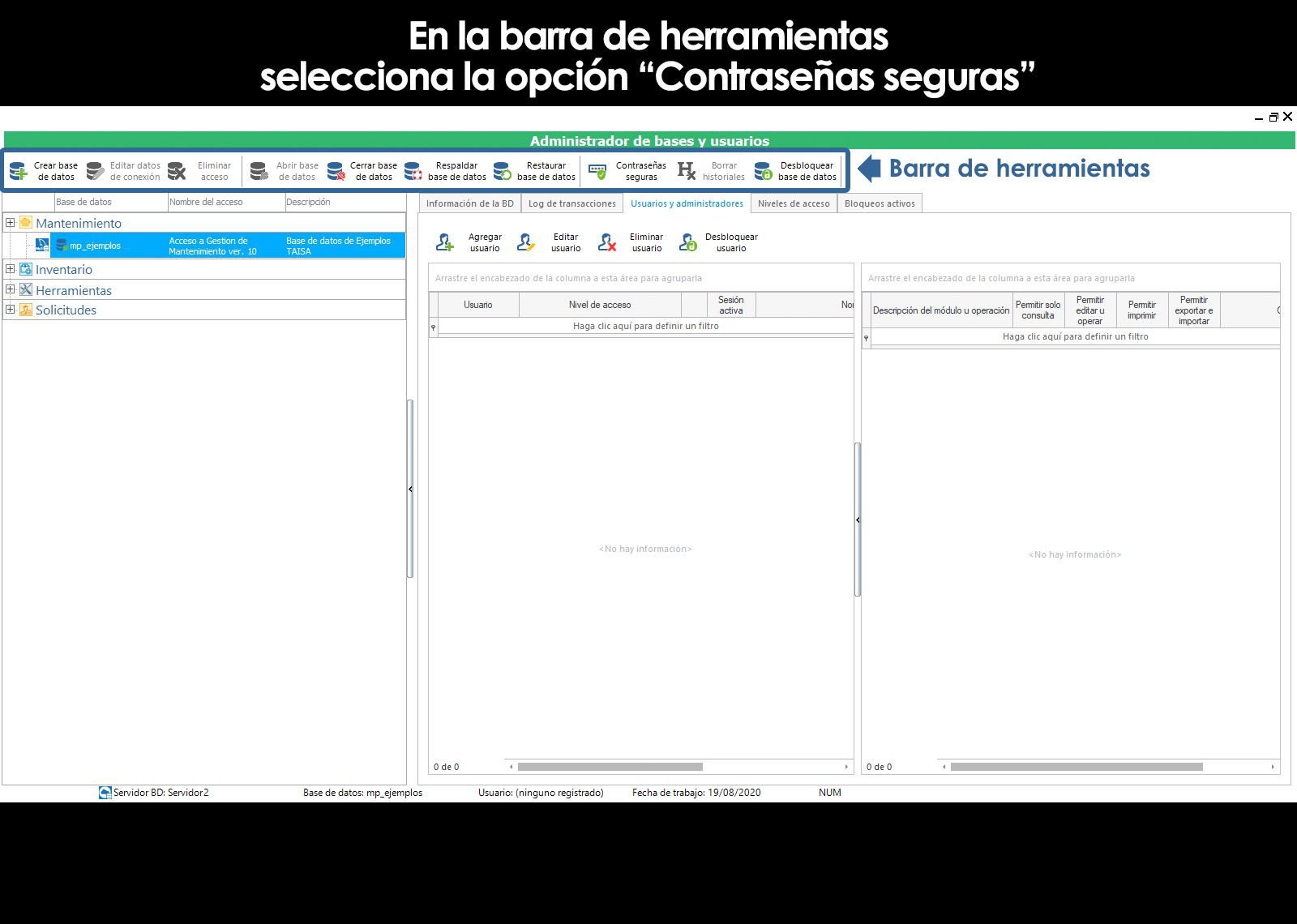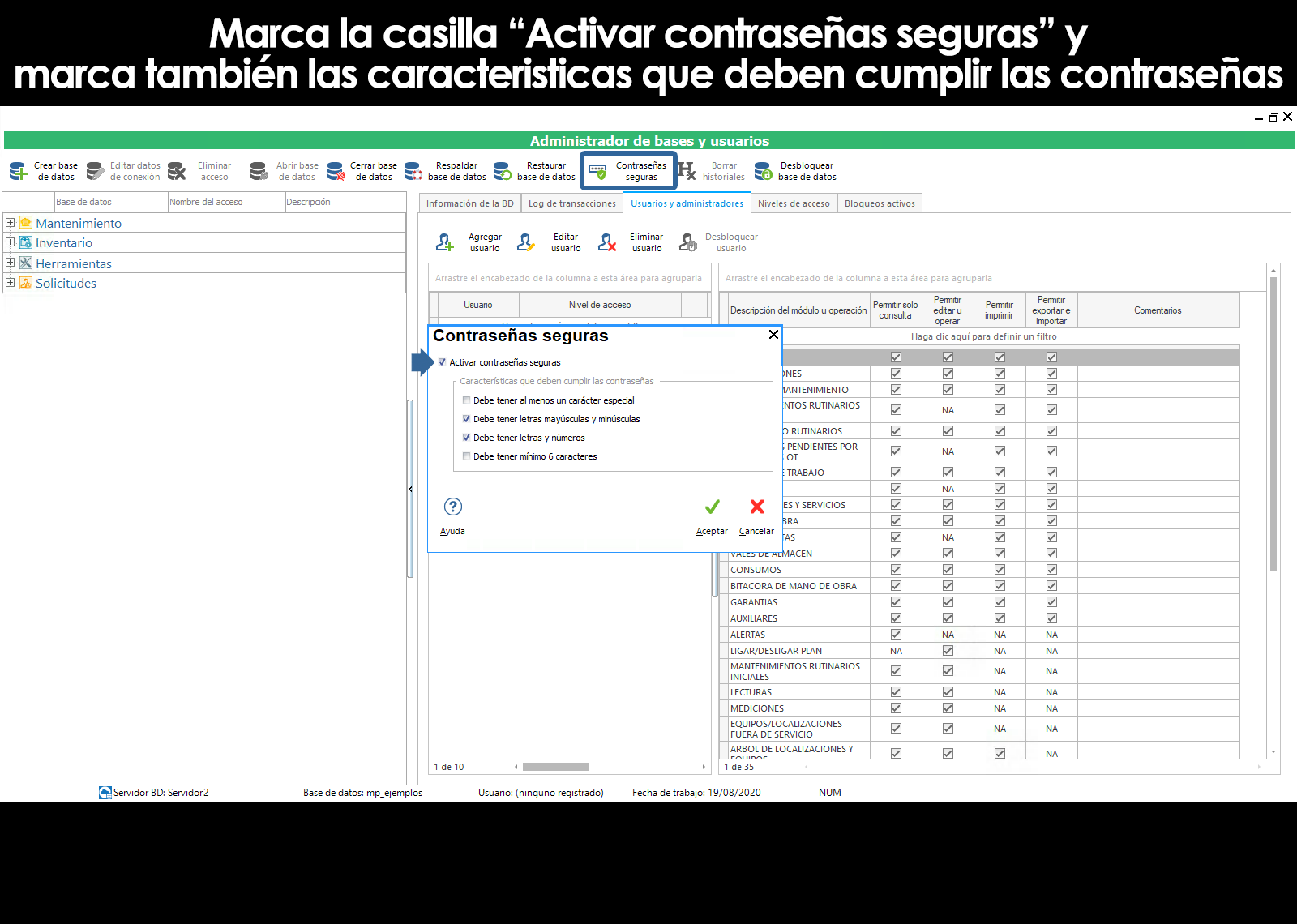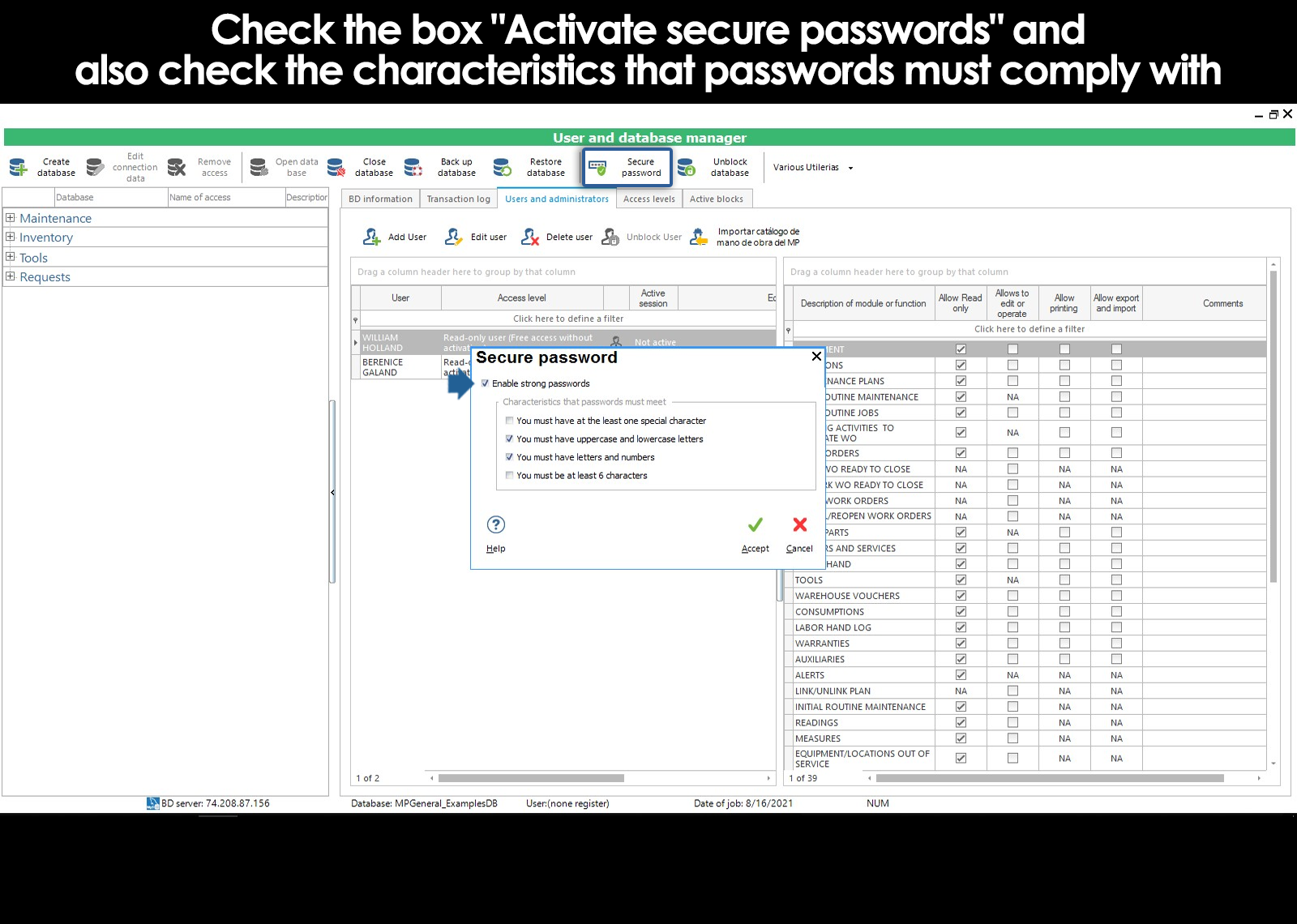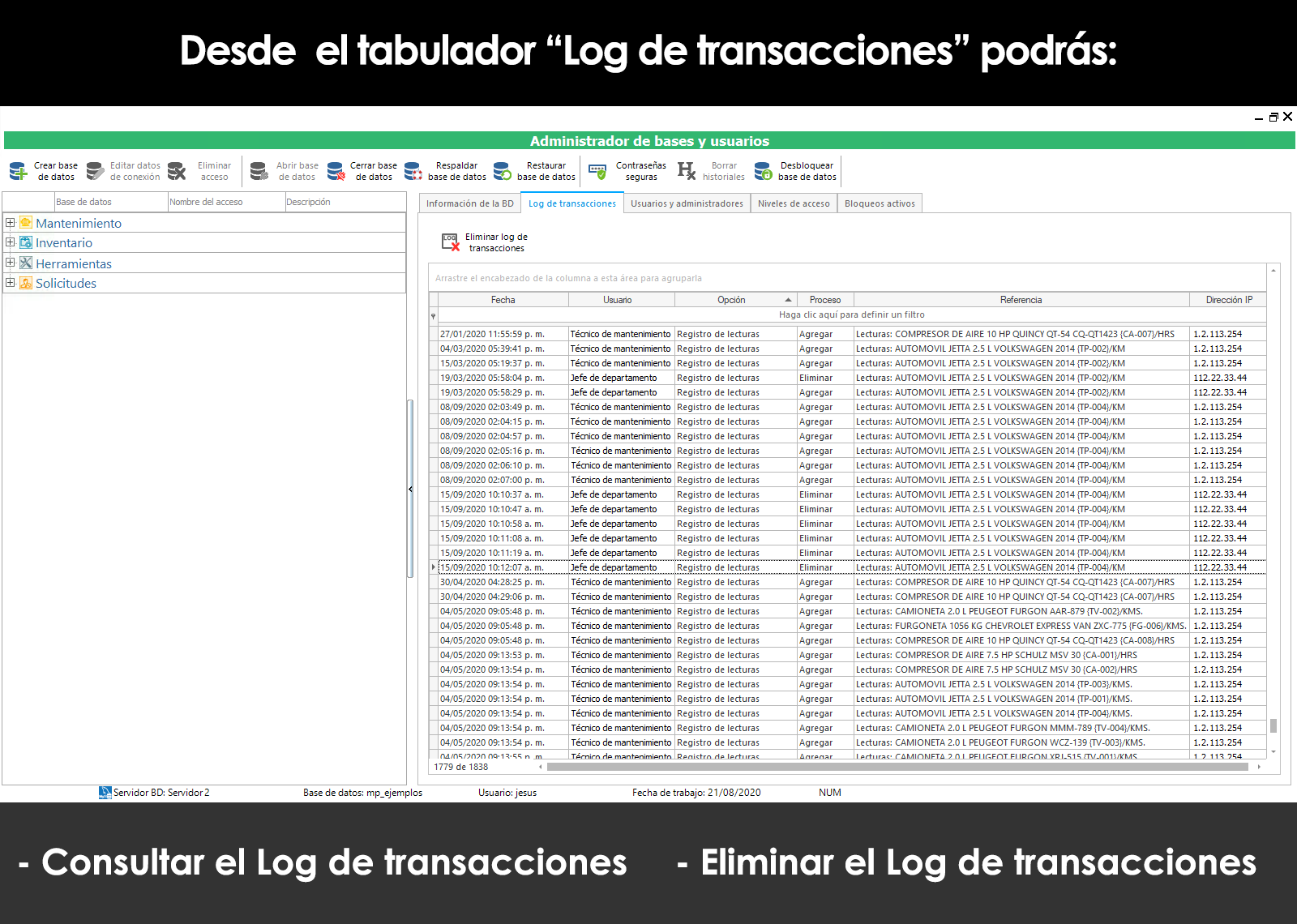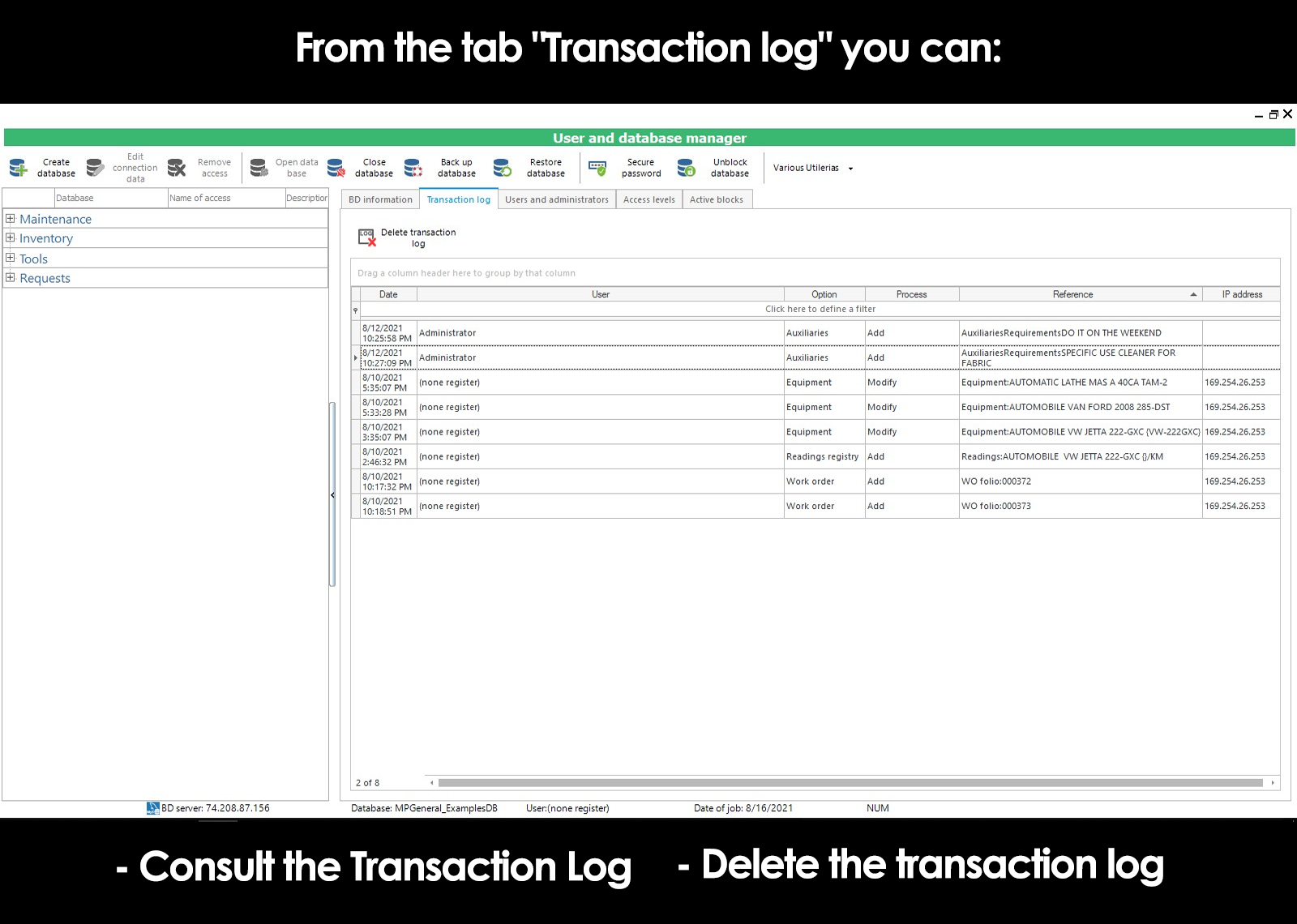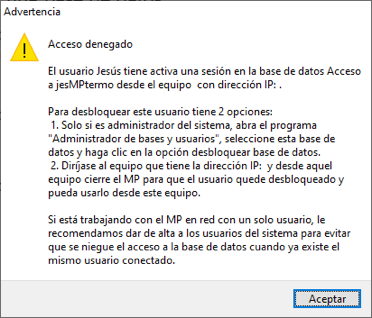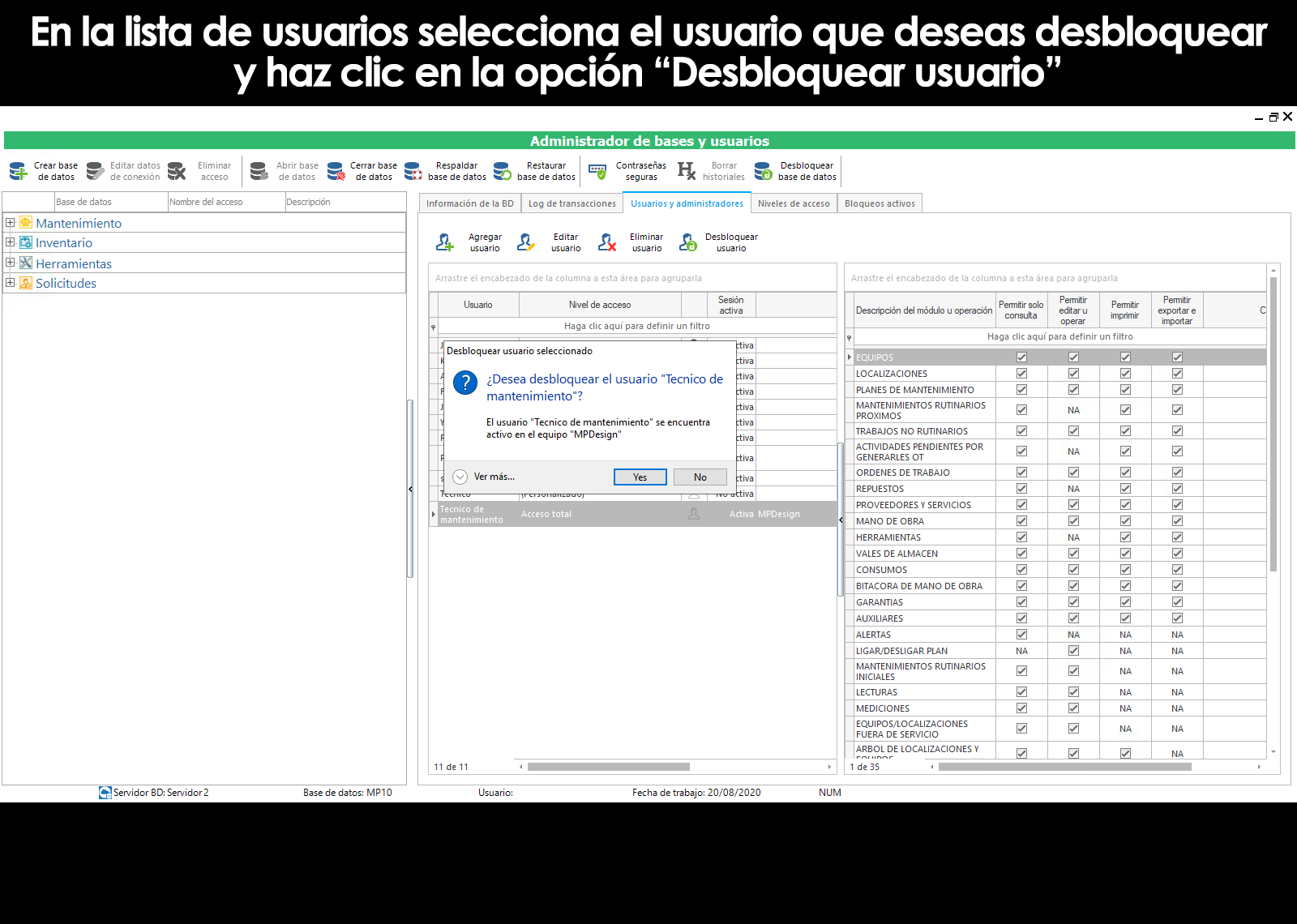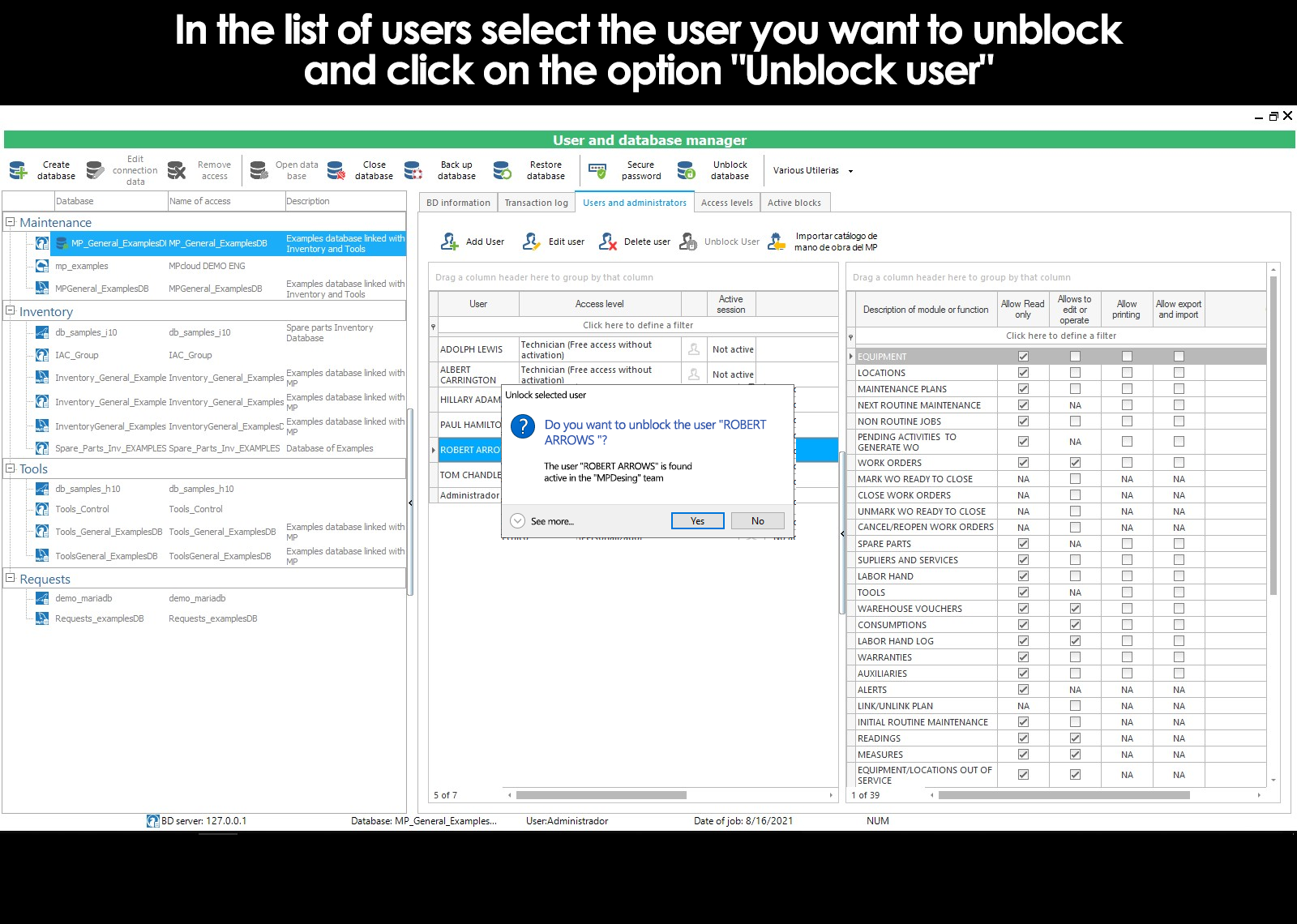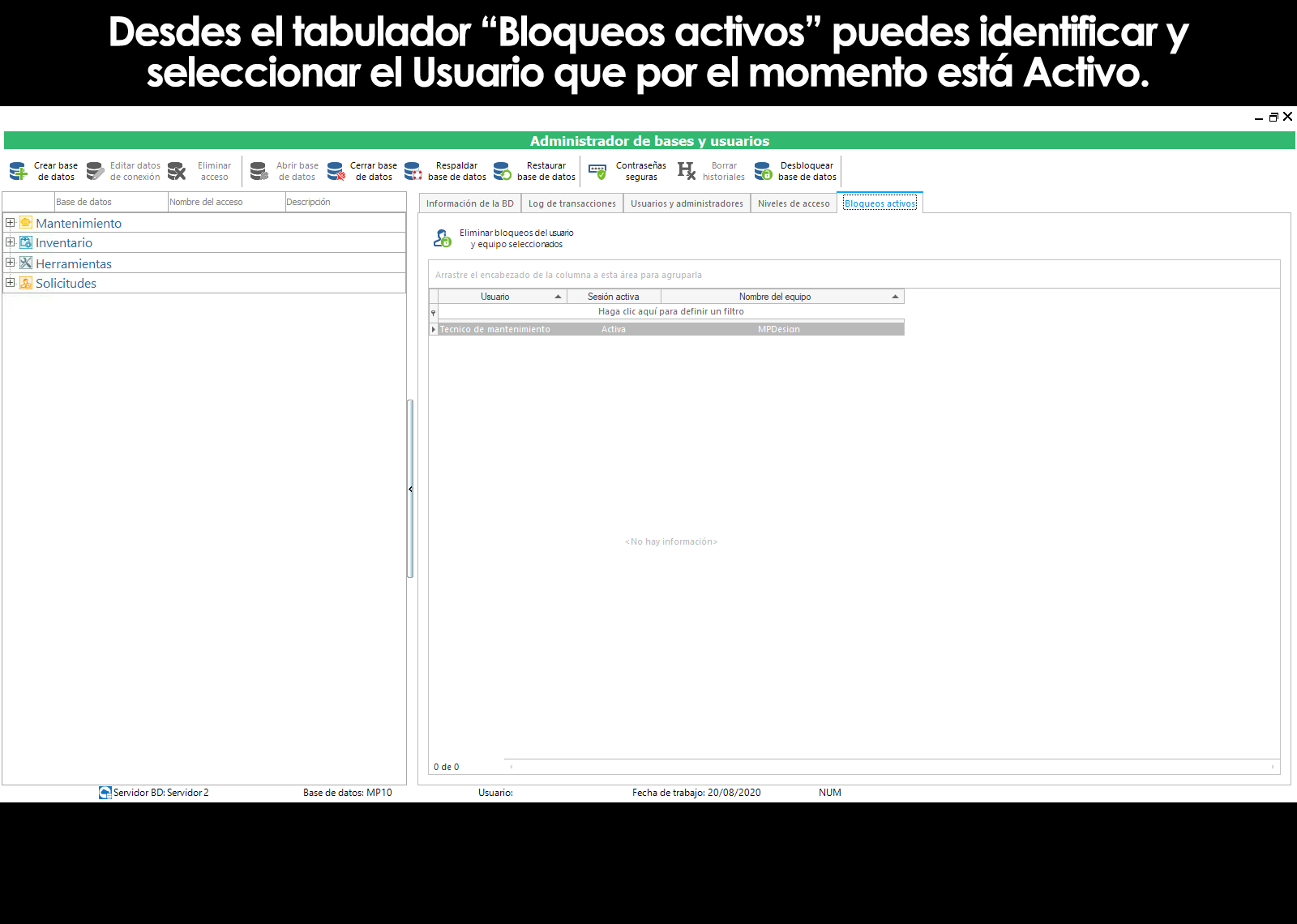Inicio / Acerca de la instalación, bases de datos y el entorno
Temas relacionados
▸ Tipos de bases de datos y dónde las puedes alojar
▸ Acceso al motor de base de datos cuando contrataste Cloud o Hosting
▸ Utiliza la base de datos de ejemplos para practicar y conocer el sistema
▸ Conceptos básicos sobre la creación de bases de datos nuevas
▸ ¿Qué es un acceso a la base de datos?
▸ Selección de la Base de datos al entrar a la aplicación
▸ ¿Cómo creo una base de datos nueva?
▸ Opción simplificada para la creación de bases de datos en tu computadora local
▸ Opción avanzada para la creación de bases de datos en la nube o en una red
▸ Introducción a la migración de datos de versiones anteriores
▸ ¿Cómo migro la información de mi versión anterior?
▸ Migración de bases de datos sin garantía
▸ Conexión de los programas instalados en tu computadora con las bases de datos
▸ Crear un acceso en tu computadora para conectarte a una base de datos
▸ Conexión de las bases de datos con dispositivos móviles
La razón de registrar los usuarios que tendrán acceso a cada base de datos
Una vez creada una base de datos, es importante definir los usuarios que tendrán acceso a ella.
La razón por la que se deben definir los usuarios se debe a temas de seguridad, control y rastreo.
- Seguridad para permitir el acceso a la base de datos sólo a personas o usuarios autorizados. Para acceder a la base de datos, el programa te solicitará un nombre de usuario y una contraseña que tú defines, permitiendo autentificar la identidad de los usuarios que acceden a la base de datos. Con ello se evita que personas no autorizadas realicen modificaciones a tu información.
- Control ya que tú defines las acciones o permisos de operación que tendrán los usuarios autorizadas una vez que accedan a la base de datos. Por ejemplo:
– Usuarios con acceso total
– Usuarios técnicos
– Usuarios de sólo consulta
– Usuarios con permisos personalizados - Rastreo de acciones. Cuando accedes a la base de datos en forma compartida en una red, todas las acciones que los diferentes usuarios o personas autorizadas realicen sobre la base de datos quedan registradas en el log de transacciones, permitiendo con ello dar seguimiento con fecha y hora a las acciones ejecutadas por cada usuario.
La cantidad de nombres de usuario o personas autorizadas que registres para acceder a cada base de datos es ilimitado. Por lo tanto, el registro de usuarios es independiente y nada tiene que ver con el esquema de licenciamiento que hayas adquirido ya que varios usuarios diferentes podrían accesar al sistema compartiendo una misma computadora sin necesidad de adquirir una licencia adicional para cada uno de ellos.
Adicional a los usuarios de acceso total que sí requieren licenciamiento para utilizar los programas, podrán acceder al sistema usuarios ilimitados con perfil de técnicos y de sólo consulta. Estos últimos no requieren licenciamiento, pero requerirás otorgarles autorización de acceso, dándolos de alta como usuarios en la base de datos.
Como el registro de usuarios es por base de datos, un usuario puede estar registrado en varias bases de datos y en cada una tener un perfil de usuario diferente.
¿Qué pasa si no registro usuarios?
Podrás entrar a cualquiera de los programas de la suite y accesar la base de datos sin haber registrado usuarios, como un usuario genérico, pero esto puede tener algunos inconvenientes.
Por ejemplo, si no registras los usuarios de la base de datos, cualquier persona no autorizada podría ejecutar el programa y agregar, consultar o modificar registros de tu base de datos sin autorización. O bien, si tienes computadoras con el sistema instalado en tu red y acceden a la misma base de datos con el usuario genérico, la primera persona que ejecute el programa bloqueará la base de datos evitando que otras personas puedan operar el programa y acceder a la base de datos en forma compartida. De aquí la importancia de registrar usuarios, a modo que varios usuarios puedan trabajar con la base de datos al mismo tiempo y desde diferentes computadoras.
Luego entonces, es necesario el registro de usuarios para permitir el ingreso al mismo tiempo a una base de datos.
Al acceder a cualquiera de los programas de la suite, en la parte inferior el sistema te indica el nombre de usuario con el que entraste.
Usuario administrador de las bases de datos
Para poder crear usuarios es necesario designar a una persona como usuario administrador. Este usuario administrador tendrá facultades para dar de alta a los demás usuarios y definir los permisos o perfiles de acceso de cada uno de ellos.
Registrar usuarios y niveles de acceso
La creación y administración de los usuarios para las bases de datos de MP se lleva a cabo con la aplicación “Administrador de Bases y Usuarios” ubicado en el menú de inicio de Windows.
También puedes ejecutar la aplicación “Administrador de Bases y Usuarios” desde el selector de aplicaciones ubicado en los programas de la suite.
Al ejecutar la aplicación “Administrador de Bases y Usuarios” se muestra la lista de bases de datos creadas previamente que administrará el usuario administrador. Si no has creado una base de datos aún, primero deberás crearla. Ver creación de bases de datos.
También es necesario que el usuario administrador establezca previamente una conexión con las bases de datos que va a administrar.
Si la lista de bases de datos aparece vacía al ejecutar la aplicación “Administrador de Bases y Usuarios”, seguramente se deberá a que no has establecido la conexión con la(s) base(s) de datos y por lo mismo, el programa no reconoce las bases de datos creadas en tu red.
Agregar, Editar o Eliminar usuarios
Una vez realizada la conexión de la computadora del usuario administrador con las bases de datos, selecciona la base de datos a la cual deseas registrar usuarios o permisos de usuarios, presiona “Abrir base de datos” en la barra de herramientas y en el tabulador “Usuarios y administradores” podrás Agregar, Editar o Eliminar usuarios para la base seleccionada.
El primer usuario que agregues forzosamente debe ser el usuario administrador, ya que solo el usuario con este perfil de administrador tendrá permiso para crear usuarios adicionales.
Al agregar usuarios, el usuario administrador opcionalmente podrá otorgar a otros usuarios privilegios de administrador, pero siempre deberá existir al menos un usuario administrador en cada base de datos.
Mientras no hayas registrado usuarios, el sistema estará abierto a modo que cualquier persona podrá entrar como un usuario no registrado. En la barra inferior del sistema podrás apreciar la leyenda que te indica cuando aún no tienes un usuario registrado en la base de datos.
Una vez que registres al primer usuario administrador, ninguna persona que no esté registrada en la base de datos por el usuario administrador podrá acceder a la base de datos. Para ello, el sistema te solicitará cada vez que acceses, que indiques tu nombre de usuario y contraseña.
Perfiles de usuario o niveles de acceso.
El nivel de acceso se refiere a los permisos de operación que tendrán los usuarios autorizadas una vez que accedan a la base de datos. Con ellos, defines si un usuario tendrá acceso total o si estará limitado a ciertos módulos y ciertas funciones que podrá ejecutar.
Por ejemplo:
– Usuarios con acceso total (predefinido)
– Usuarios técnicos (predefinido)
– Usuarios de sólo consulta (predefinido)
– Usuarios con permisos personalizados
Los tres primeros niveles están predefinidos de fábrica y existe un cuarto nivel de acceso que es configurable por el usuario administrador.
Usuario Acceso Total
Pagan Licencia
El tipo de usuario con acceso total es adecuado para los Administradores del mantenimiento o bien para los encargados del almacén de repuestos o herramientas.
Este tipo de usuario es necesario para la carga de toda la información requerida para la implementación del sistema.
Editar catálogos de equipos, localizaciones, planes de mantenimiento, almacenes y repuestos, etc.
Planificar actividades de mantenimiento
Gestionar y operar el inventario de repuestos, movimientos de entradas y salidas, cálculo del abastecimiento, etc.
Generar y administrar órdenes de trabajo
Generar reportes y gráficas con las herramientas de análisis de información
Dar de alta usuarios nuevos y otorgar permisos a usuarios existentes
Etc.
Usuario Sólo Consulta
Gratuitos e Ilimitados
Este tipo de usuario es adecuado para las personas que entran al sistema únicamente para hacer consultas.
Consultar toda la información referente a equipos y localizaciones
Consultar planes de mantenimiento
Consultar calendarios de mantenimiento
Consultar OT’S
Consultar alertas
Consultar historiales
Consultar consumos y repuestos asignados a cada equipo
Consultar garantías
Consultar proveedores y servicios
Consultar disponibilidad de herramientas
Consultar planes de mantenimiento próximos
Consultar existencias de repuestos
Usuario Técnico
Gratuitos e Ilimitados
El usuario técnico es adecuado para los técnicos que ejecutan y retroalimentan los trabajos de mantenimiento.
Este tipo de usuario también es adecuado para los técnicos que toman lecturas y mediciones de los equipos.
Realizar todas las funciones del usuario sólo consulta.
Marcar las actividades realizadas de las OT’S
Registrar lecturas de los equipos (Ej. Kilometraje, horas de uso, etc.).
Registrar mediciones (Ej. Temperatura, amperaje, desgaste, etc.).
Generar vales de almacén
Registrar consumo de repuestos utilizados
Agregar observaciones en las OT’S
Marcar equipos que estén fuera de servicio
Registrar tiempo dedicado a la ejecución de cada OT
Agregar imágenes de cómo se encontraba el equipo antes y después de realizar los trabajos
| Requerimientos para dar de alta un usuario | ||
|---|---|---|
| Campo | Descripción | Longitud de la descripción |
| Usuario | Nombre de la persona o puesto de trabajo, ejemplo: Juan Pérez, Jefe de taller, Auditor, Gerente del departamento, etc. | 50 Caracteres |
| Nivel de acceso | Acceso total, técnico, sólo lectura, Personalizados. | Predefinido |
| Contraseña | Combinación de letras y números | 10 Caracteres |
| Administrador de la base de datos | Atributo que será otorgado para hacer uso exclusivo del Administrador de bases y usuarios | No aplica |
En la imagen se observa que se agregó a la lista de usuarios de la base de datos al usuario Juan Perez con Nivel de Acceso Total. Además, se aprecia una figura de un usuario resaltada que nos indica que Juan es Administrador. Con otros usuarios que no son administradores, la imagen no se verá resaltada.
Crear niveles de acceso personalizados.
MP te permite crear niveles de acceso personalizados, definiendo los permisos y funciones en forma personalizada.
Para ello haz clic en la pestaña Niveles de Acceso, teclea un nombre o descripción para identificar el nivel de acceso personalizado que estás por crear y habilita o deshabilita las casillas definiendo con ello los permisos y funciones en forma personalizada.
Cabe mencionar que solo podrás asignar niveles de acceso personalizados al personal o usuarios que tenga instalado el sistema con Licencia Adquirida, por lo tanto, los Niveles de Usuario Técnico y solo Consulta que son libres e ilimitados no podrán ser modificados. No es posible modificar los permisos de un usuario técnico o solo Consulta. Todos los usuarios que sean personalizados deberán emplear una licencia en el equipo que les sea asignada para su operación.
Contraseñas seguras
Para reforzar el nivel de seguridad de las contraseñas de los usuarios, el sistema cuenta con una herramienta en la aplicación “Administrador de Bases y Usuarios” para activar contraseñas seguras, en donde podrás definir las características que deban cumplir las contraseñas para garantizar la seguridad.
Log de transacciones
El log de transacciones es una función que te permite consultar las actividades realizadas por los usuarios a modo que podrás consultar la bitácora de operaciones realizadas por fecha y hora. Así podrás saber cuándo y quien realizó alguna operación con el programa. Para tener acceso a esta opción, debes seleccionar la base de datos, abrir la base de datos y hacer clic en el tabulador “Log de transacciones”.
Se muestran la fecha y hora en la que se realizó una transacción, el nombre del usuario, la función u opción ejecutada, el proceso realizado, la referencia indicando por ejemplo el folio del documento, el nombre del equipo y la dirección de red de la computadora desde donde se realizó la transacción.
Podrás ordenar, filtrar y agrupar la información de acuerdo con una búsqueda específica que desees realizar
Para más información ver ordenar, filtrar y agrupar mallas de información.
¿Por qué llega a bloquearse un usuario y cómo lo desbloqueo?
Cuando un usuario ingresa a la base de datos, éste se registra en la base de datos como un usuario activo. Cuando el usuario sale de la aplicación y deja de utilizar la base de datos, éste se marca en la base de datos como usuario inactivo.
Si por alguna situación anormal el usuario sale de la aplicación y se desconecta de la red sin cerrar correctamente la aplicación, el usuario se mantiene como activo en la base de datos y la siguiente vez que al intente ejecutar nuevamente el programa, se le negará el acceso ya que éste quedó como usuario activo, apareciendo el siguiente mensaje:
Ejemplo de casos en los que un usuario puede quedar bloqueado para su reingreso a la aplicación:
– Desconectarse de la red por un corte de luz.
– Apagar o desconectar el enchufe de la computadora
– Cerrar la aplicación con el Administrador de tareas de Windows
– Reinicio inesperado de la computadora ocasionado por alguna actualización de Windows
– Etc.
Para realizar el desbloqueo del usuario es necesario ingresar a la aplicación Administrador de Bases y usuarios y desbloquearlo.
- Abrir Base de datos que desea desbloquear.
- Clic en opción Usuarios y administradores.
- Seleccionar el usuario que quedó como activo.
- Clic en icono superior “Desbloquear usuario”
El desbloqueo es por usuario, por lo que los otros usuarios podrán continuar trabajado sin ninguna interrupción.
Una mayor referencia es ingresar a la opción de Bloqueos activos, para poder identificar y seleccionar el Usuario que por el momento está Activo, dar clic en Eliminar bloqueos del usuario y equipo seleccionados, con ello permitirá nuevamente el ingreso a usuario bloqueado.
¿No encuentras la respuesta a tus dudas o preguntas?
Opcionalmente ofrecemos cursos de capacitación
Nuestras opciones flexibles de capacitación online y presenciales te brindarán todo el conocimiento necesario para comprender e implementar tu software de mantenimiento.